Як експортувати нотатки в Apple Notes як PDF на будь-якому пристрої

Дізнайтеся, як експортувати нотатки в Apple Notes як PDF на будь-якому пристрої. Це просто та зручно.
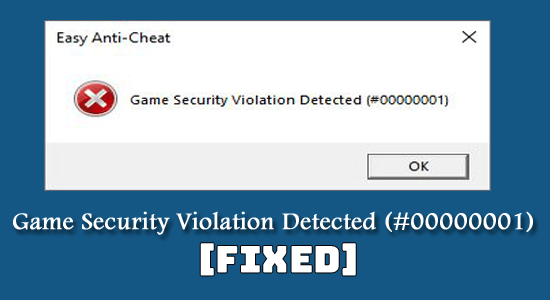
Підсумок – наткнутися на помилку Game Security Violation Detected (#00000001) під час гри на кшталт Apex Legends, Fortnite, Wildlands, Dead by Daylight тощо. Потім продовжуйте читати статтю та спробуйте дієві рішення, щоб повністю її вирішити.
Виявлено порушення безпеки гри (#00000001) — це несподіване повідомлення про помилку, яке з’являється, коли гравці намагаються зламати гру або шахраювати, а система захисту від чітів помітила проблему.
На відміну від інших повідомлень про помилку, ця помилка з’являється під час гри, оскільки проблема виявляється через порушення безпеки в грі та перериває ігровий процес.
Але багато користувачів повідомили, що це помилкове повідомлення, оскільки вони не використовували жодних хаків або програм під час гри, але все одно бачать помилку, наприклад. Помилка античіта Apex Legends .
Це дуже дратує, і після належного вивчення помилки наші експерти спробували різні прості хаки, щоб усунути порушення безпеки гри, виявлені помилки.
Отже, перегляньте можливі рішення, які спрацювали для кількох користувачів, щоб подолати помилку, і які варто спробувати.
Що викликає помилку «Виявлено порушення безпеки гри»?
Основною причиною помилки є проблема служби Anti-Cheat .
Більшість багатокористувацьких ігор, зокрема такі ігри з високою графікою, як Fortnite, Halo та Apex Legends , використовують Anti-Cheat, щоб запобігти шахрайству. Помилка виявляється, коли гравці намагаються зламати або обдурити гру, після чого гра зупиняється.
Незважаючи на це, у деяких випадках помилку також може викликати сторонній антивірус і запуск застарілого драйвера GPU .
Отже, без зайвих слів, давайте спробуємо запропоновані рішення.
Як виправити виявлене порушення безпеки гри (#00000001)?
Зміст
Виправлення 1 – Попередні рішення
Перевірте системні вимоги . Якщо ваша гра не відповідає системним вимогам, найімовірніше це спричинить помилку, тому спочатку переконайтеся, що ваша система відповідає системним вимогам, необхідним для належної гри.
Перезавантажте комп’ютер – іноді ця помилка може з’являтися через застаріле програмне забезпечення, наприклад пристрої введення або драйвери для ваших контролерів . Крім того, можливо, програмне забезпечення для ігор оновлено у фоновому режимі та потребує перезавантаження, щоб працювати належним чином. У будь-якому випадку, перезавантаження комп’ютера може вирішити проблему.
Якщо помилка все ще відображається, спробуйте наступне можливе рішення.
Виправлення 2 – видалення антивірусної програми
Зазвичай антивірусні програми допомагають захистити ваш комп’ютер від атак шкідливих програм. Але іноді це заважає належній роботі ігор. Щоб уникнути помилки, видаліть антивірусну програму. Щоб видалити його, виконайте наведені нижче дії.
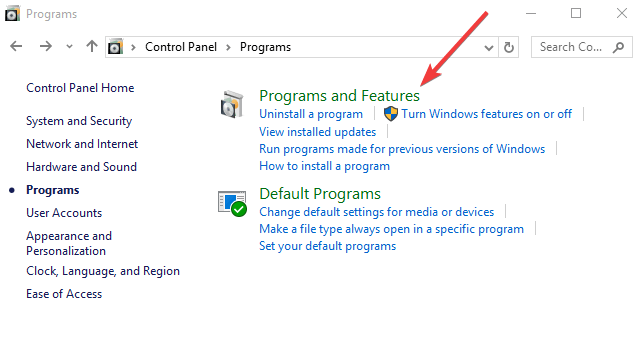

Виправлення 3 – Видаліть програмне забезпечення RGB
Сьогодні більшість материнських плат високого класу та інших частин ПК постачаються з програмним забезпеченням RGB. І це програмне забезпечення, ймовірно, спричинить проблему порушення безпеки Anti-Cheat , яка призводить до показу помилки.
У деяких випадках виявлено, що античіт-інструмент, присутній у грі, знаходить програмне забезпечення RGB як хак і починає показувати помилку.
Отже, видалення програмного забезпечення RGB може виправити помилку.
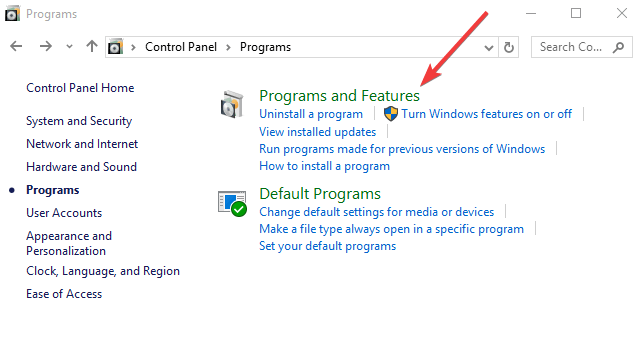
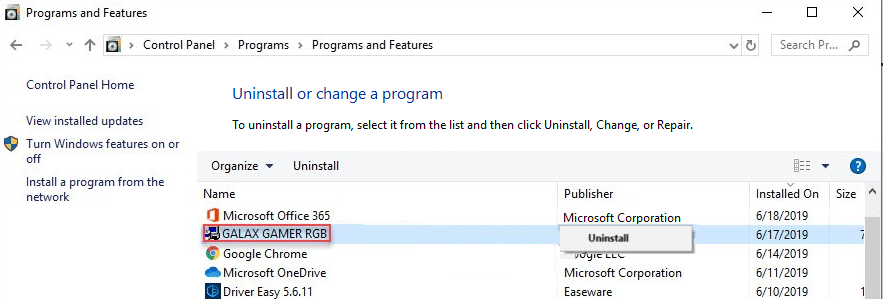
Перезапустіть гру, щоб перевірити, чи проблему вирішено, або перейдіть до наступного потенційного виправлення.
Виправлення 4 – Відключення VPN
Іншим поширеним джерелом помилок, виявлених під час порушення безпеки в грі, є віртуальні приватні мережі . Оскільки програми VPN змінюють розташування вашої мережі, а античіт-програми вважають їх підозрілими, тому це може бути причиною, що викликає помилку.
Щоб вирішити проблему, від’єднайте VPN перед запуском гри. У деяких випадках може також знадобитися перезавантажити комп’ютер після від’єднання VPN.
Після завершення зіграйте в певну гру та подивіться, чи помилка виправлена чи ні.
Виправлення 5 – оновіть гру та програму запуску ігор
Старіші версії гри можуть змусити античіт-служби вважати, що ви використовуєте пошкоджену або зламану версію. Крім того, якщо деякі файли вашої гри пропущені або пошкоджені, ви можете побачити повідомлення « виявлено порушення безпеки гри #00000001». «
Отже, оновлення гри варто того, оскільки воно може містити виправлення помилок для античітів . Для цього виконайте наведені нижче дії.
Виправлення 6 – Оновлення графічного драйвера
Можливо, причиною проблеми можуть бути застарілі графічні драйвери. Оновлення графічного драйвера може вам допомогти. Ви можете оновити свою відеокарту вручну або навіть вибрати програмне забезпечення для автоматичного оновлення драйверів відеокарти.
Щоб оновити драйвери вручну, вам потрібно знати, який драйвер відеокарти зараз встановлено на вашому ПК. Виконайте наведені нижче кроки, щоб дізнатися про драйвери відеокарти.
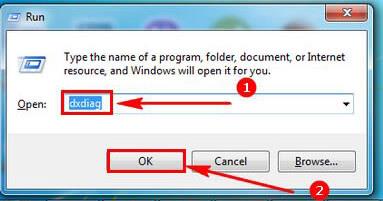
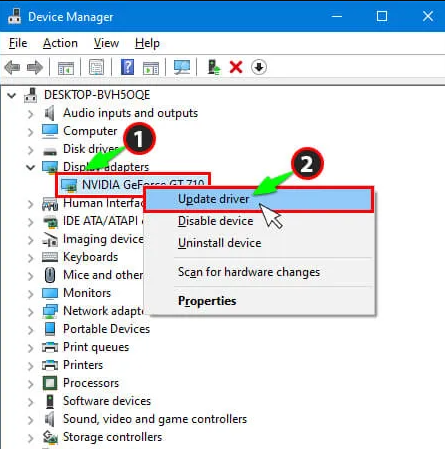
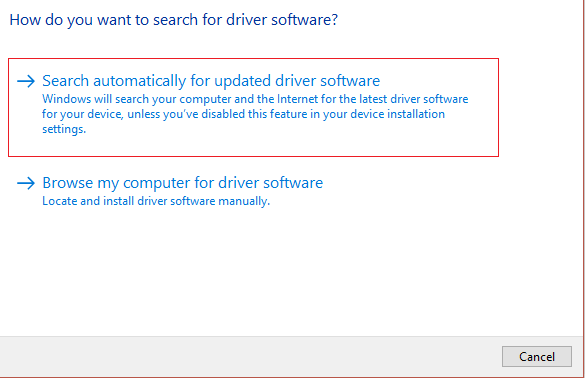
Крім того, ви також можете легко оновити драйвер за допомогою автоматичного інструменту Driver Easy . Це сканує вашу систему та автоматично оновлює весь системний драйвер в найкоротші терміни.
Get Driver Easy для автоматичного оновлення драйверів
Виправлення 7 – оновіть ОС Windows
Іноді причиною появи цієї помилки можуть бути застарілі вікна. Це можна виправити, оновивши операційну систему Windows . Виконайте наведені нижче дії.
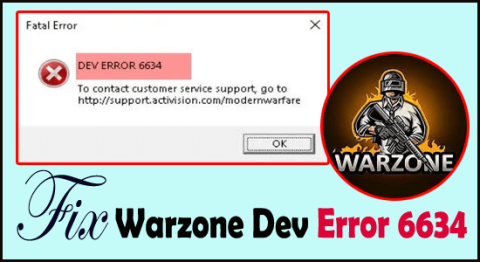
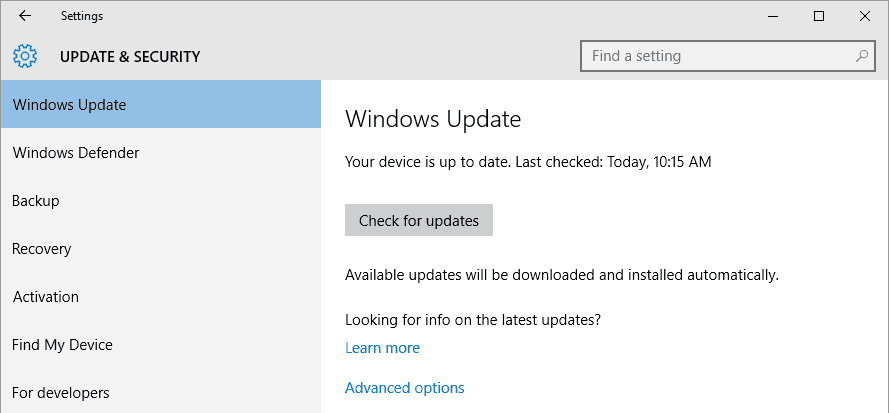
Спробуйте зіграти в гру та подивіться, чи виправлено повідомлення про помилку виявлено порушення безпеки гри #00000001 .
Виправлення 8 – Закрийте програмне забезпечення керування освітленням
Під час запуску програми керування освітленням на комп’ютері ви можете зіткнутися з проблемою та побачити повідомлення « Виявлено порушення безпеки гри ». Вимкніть програму керування освітленням, щоб вирішити вашу проблему. Виконайте наведені нижче дії.
Виправлення 9 – Вимкнення фонових програм
Деякі служби Microsoft або стороннє програмне забезпечення , що працює у фоновому режимі, також можуть викликати помилки під час запуску гри.
Оскільки цей блок, файли гри або можуть перериватися під час запуску гри. Отже, вимкнення служб і програм, які працюють у фоновому режимі, може допомогти вам усунути помилку виявлення порушення безпеки гри .
Рекомендоване рішення для усунення помилок і проблем Windows
Іноді, через системні помилки або збої в Windows, ви починаєте бачити помилки в грі. У цьому випадку запустіть рекомендований професіонал PC Repair Tool .
Це розширений інструмент для вирішення різноманітних фатальних помилок Windows, таких як помилка BSOD, помилка DLL, проблеми з програмами/додатками, системними файлами чи проблемами реєстру та інші, за кілька кліків на вашому комп’ютері.
Окрім цього, інструмент також захистить ваш комп’ютер від різних типів зловмисного програмного забезпечення/вірусів і прискорить ваш комп’ютер для кращої продуктивності.
Отримайте PC Repair Tool, щоб виправити різні помилки ПК Windows
Висновок
Отже, це все про помилку Game Security Violation Detected (#00000001) у Windows.
Спробуйте перелічені рішення одне за одним, доки повністю не обійдете помилку. Сподіваюся, стаття вам підійде.
Також не забудьте поставити лайк і поділитися нашою статтею.
Удачі..!
Дізнайтеся, як експортувати нотатки в Apple Notes як PDF на будь-якому пристрої. Це просто та зручно.
Як виправити помилку показу екрана в Google Meet, що робити, якщо ви не ділитеся екраном у Google Meet? Не хвилюйтеся, у вас є багато способів виправити помилку, пов’язану з неможливістю поділитися екраном
Дізнайтеся, як легко налаштувати мобільну точку доступу на ПК з Windows 11, щоб підключати мобільні пристрої до Wi-Fi.
Дізнайтеся, як ефективно використовувати <strong>диспетчер облікових даних</strong> у Windows 11 для керування паролями та обліковими записами.
Якщо ви зіткнулися з помилкою 1726 через помилку віддаленого виклику процедури в команді DISM, спробуйте обійти її, щоб вирішити її та працювати з легкістю.
Дізнайтеся, як увімкнути просторовий звук у Windows 11 за допомогою нашого покрокового посібника. Активуйте 3D-аудіо з легкістю!
Отримання повідомлення про помилку друку у вашій системі Windows 10, тоді дотримуйтеся виправлень, наведених у статті, і налаштуйте свій принтер на правильний шлях…
Ви можете легко повернутися до своїх зустрічей, якщо запишете їх. Ось як записати та відтворити запис Microsoft Teams для наступної зустрічі.
Коли ви відкриваєте файл або клацаєте посилання, ваш пристрій Android вибирає програму за умовчанням, щоб відкрити його. Ви можете скинути стандартні програми на Android за допомогою цього посібника.
ВИПРАВЛЕНО: помилка сертифіката Entitlement.diagnostics.office.com



![[ВИПРАВЛЕНО] Помилка 1726: Помилка виклику віддаленої процедури в Windows 10/8.1/8 [ВИПРАВЛЕНО] Помилка 1726: Помилка виклику віддаленої процедури в Windows 10/8.1/8](https://img2.luckytemplates.com/resources1/images2/image-3227-0408150324569.png)
![Як увімкнути просторовий звук у Windows 11? [3 способи] Як увімкнути просторовий звук у Windows 11? [3 способи]](https://img2.luckytemplates.com/resources1/c42/image-171-1001202747603.png)
![[100% вирішено] Як виправити повідомлення «Помилка друку» у Windows 10? [100% вирішено] Як виправити повідомлення «Помилка друку» у Windows 10?](https://img2.luckytemplates.com/resources1/images2/image-9322-0408150406327.png)


